Einträge und Data Exchanges ansehen und abonnieren
Als Analytics Hub-Abonnent können Sie Einträge und Datenpools ansehen und abonnieren, auf die Sie Zugriff haben. Wenn Sie einen Eintrag oder einen Datenaustausch abonnieren, wird ein verknüpftes Dataset in Ihrem Projekt erstellt.
Erforderliche Rollen
Bitten Sie Ihren Administrator, Ihnen die folgenden IAM-Rollen (Identity and Access Management) für das Abonnentenprojekt zuzuweisen, um die Berechtigungen zu erhalten, die Sie zur Verwendung von Einträgen benötigen:
- Einträge finden: Analytics Hub-Betrachter (
roles/analyticshub.viewer) - Datenaustausch finden: Analytics Hub-Betrachter (
roles/analyticshub.viewer) Einträge abonnieren: BigQuery-Nutzer (
roles/bigquery.user)- Wenn Sie Einträge abonnieren möchten, müssen Sie auch den Publisher des Eintrags bitten, Ihnen die Rolle „Analytics Hub-Abonnent“ (
roles/analyticshub.subscriber) für seinen Eintrag, seine Datenaustausch oder sein Projekt zuzuweisen, je nachdem, welcher Bereich für den jeweiligen Anwendungsfall am besten geeignet ist.
- Wenn Sie Einträge abonnieren möchten, müssen Sie auch den Publisher des Eintrags bitten, Ihnen die Rolle „Analytics Hub-Abonnent“ (
Data Exchanges abonnieren: BigQuery-Nutzer (
roles/bigquery.user)- Wenn Sie Datenaustausche im Kontext von Data-Clean-Room-Austauschen abonnieren möchten, müssen Sie den Publisher des Austauschs auch bitten, Ihnen die Rolle „Analytics Hub-Abonnent“ (
roles/analyticshub.subscriber) für den jeweiligen Data-Clean-Room zuzuweisen. Außerdem müssen Sie die Inhaber des Zielprojekts in der Abonnentenorganisation bitten, Ihnen die Rolle „Analytics Hub Subscription Owner“ (roles/analyticshub.subscriptionOwner) für das Zielprojekt zuzuweisen.
- Wenn Sie Datenaustausche im Kontext von Data-Clean-Room-Austauschen abonnieren möchten, müssen Sie den Publisher des Austauschs auch bitten, Ihnen die Rolle „Analytics Hub-Abonnent“ (
Verknüpfte Datasets aufrufen: BigQuery-Datenbetrachter (
roles/bigquery.dataViewer)Verknüpfte Datasets abfragen: BigQuery-Datenbetrachter (
roles/bigquery.dataViewer)Verknüpfte Datasets aktualisieren: BigQuery Data Owner (
roles/bigquery.dataOwner)Tabellenmetadaten ansehen: BigQuery-Datenbetrachter (
roles/bigquery.dataViewer)Verknüpfte Datasets löschen: BigQuery-Administrator (
roles/bigquery.admin)
Weitere Informationen zum Zuweisen von Rollen finden Sie unter Zugriff verwalten.
Diese vordefinierten Rollen enthalten die Berechtigungen, die zum Ausführen der Aufgaben in diesem Dokument erforderlich sind. Erweitern Sie den Abschnitt Erforderliche Berechtigungen, um die genauen Berechtigungen aufzurufen, die zum Erstellen und Abfragen von Datasets erforderlich sind:
Erforderliche Berechtigungen
- Neue Datasets erstellen:
bigquery.datasets.createoderbigquery.datasets.*zum Ausführen zusätzlicher Aktionen für Datasets. - Datasets abfragen:
bigquery.jobs.createoderbigquery.jobs.*zum Ausführen zusätzliche Aktionen für Jobs.
Sie können diese Berechtigungen auch mit benutzerdefinierten Rollen oder anderen vordefinierten Rollen erhalten.
Einträge finden
So finden Sie öffentliche und private Einträge:
Rufen Sie in der Google Cloud Console die Seite Freigabe (Analytics Hub) auf.
Klicken Sie auf Einträge durchsuchen. Ein Dialogfeld mit Einträgen, auf die Sie zugreifen können, wird angezeigt.
Wenn Sie Einträge nach Name oder Beschreibung filtern möchten, geben Sie den Namen oder die Beschreibung des Eintrags in das Feld Nach Listen suchen ein.
Im Bereich Filter können Sie Einträge anhand der folgenden Felder filtern:
Einträge: Wählen Sie aus, ob Sie private Einträge, öffentliche Einträge oder Einträge in Ihrer Organisation aufrufen möchten.
Kategorien: Wählen Sie eine oder mehrere Kategorien aus.
Standort: Wählen Sie einen Standort aus. Sie können nur nach dem Standort des Datenaustauschs suchen. Weitere Informationen finden Sie unter Unterstützte Regionen.
Anbieter: Wählen Sie den Datenanbieter aus. Einige Datenanbieter verlangen, dass Sie Zugriff auf ihre kommerziellen Datasets anfordern. Nachdem Sie den Zugriff angefordert haben, kontaktiert Sie der Datenanbieter, um Ihre Datasets freizugeben.
Durchsuchen Sie die gefilterten Einträge.
Datenaustausch entdecken
So finden Sie Datenaustausche:
Rufen Sie in der Google Cloud Console die Seite Freigabe (Analytics Hub) auf.
Klicken Sie auf Einträge durchsuchen. Ein Dialogfeld mit Einträgen und Datenaustauschen, die Sie abonnieren können, wird angezeigt.
Wenn Sie Datenaustauschplattformen nach Name oder Beschreibung filtern möchten, geben Sie den Namen oder die Beschreibung der Datenaustauschplattform in das Feld Nach Einträgen suchen ein.
Im Abschnitt Filter können Sie Data-Clean-Room-Austausche nach den folgenden Feldern filtern:
Einträge: Wählen Sie das Kästchen Data-Clean-Rooms aus, wenn Sie die Data-Clean-Rooms sehen möchten, die für Sie freigegeben wurden.
Kategorien: Wählen Sie eine oder mehrere Kategorien aus.
Standort: Wählen Sie einen Standort aus. Sie können nur nach dem Standort des Datenaustauschs suchen. Weitere Informationen finden Sie unter Unterstützte Regionen.
Durchsuchen Sie die gefilterten Data-Clean-Rooms.
Einträge abonnieren
Wenn Sie einen Eintrag abonnieren, erhalten Sie Lesezugriff auf die Daten im Eintrag. Dazu erstellen Sie ein verknüpftes Dataset in Ihrem Projekt.
So abonnieren Sie einen Eintrag:
Console
Zum Aufrufen einer Liste der Einträge, auf die Sie Zugriff haben, führen Sie die Schritte unter Einträge ansehen aus.
Gehen Sie die Einträge durch und klicken Sie auf einen Eintrag, den Sie abonnieren möchten. Ein Dialogfeld mit den Details des Eintrags wird angezeigt. Im Abschnitt Zusätzliche Informationen sehen Sie, in welchen Regionen der Anbieter das Angebot verfügbar gemacht hat.
Wenn Sie keinen Zugriff für das Abonnieren eines Eintrags haben, z. B. ein Eintrag in einem kommerziellen Dataset, klicken Sie auf Zugriff anfordern oder Über Marketplace kaufen. Klicken Sie auf ein Dataset, das Sie abonnieren können, und dann auf Abonnieren, um das Dialogfeld Verknüpftes Dataset erstellen zu öffnen.
Wenn die Analytics Hub API in Ihrem Projekt nicht aktiviert ist, wird eine Fehlermeldung mit einem Link zum Aktivieren der API angezeigt. Klicken Sie auf Analytics Hub API aktivieren.
Geben Sie im Dialogfeld Verknüpftes Dataset erstellen die folgenden Details an:
- Projekt: Geben Sie den Namen des Projekts an, dem Sie das Dataset hinzufügen möchten.
- Name des verknüpften Datasets: Geben Sie den Namen des verknüpften Datasets an.
Primäre Region: Wählen Sie die Region aus, in der Sie das verknüpfte Dataset erstellen möchten.
Optional: Replikatregionen (Vorabversion): Wählen Sie die Region oder Regionen aus, in denen Sie zusätzliche sekundäre Replikate des verknüpften Datasets erstellen möchten. Sie können Ihr verknüpftes Dataset in derselben Region wie Ihre anderen Daten platzieren, um den Egress zu minimieren und datenübergreifende Joins zu ermöglichen. Zum Erstellen von Replikaten verknüpfter Datasets benötigen Sie die Berechtigung
bigquery.datasets.update.
Um die Änderungen zu speichern, klicken Sie auf Speichern. Das verknüpfte Dataset wird in Ihrem Projekt aufgeführt.
API
Verwenden Sie die Methode projects.locations.dataExchanges.listings.subscribe.
POST https://analyticshub.googleapis.com/v1/projects/PROJECT_ID/location/LOCATION/dataExchanges/DATAEXCHANGE_ID/listings/LISTING_ID:subscribe
Ersetzen Sie Folgendes:
PROJECT_ID: die Projekt-ID des Eintrags, den Sie abonnieren möchten.LOCATION: der Standort für Ihren Eintrag, den Sie abonnieren möchten.DATAEXCHANGE_ID: die Datenaustausch-ID des Eintrags, den Sie abonnieren möchten.LISTING_ID: die ID des Eintrags, den Sie abonnieren möchten.
Geben Sie im Anfragetext das Dataset an, in dem Sie das verknüpfte Dataset erstellen möchten.
Wenn Sie ein Abo mit Replikaten verknüpfter Datasets erstellen möchten, die in mehreren Regionen verfügbar sind (Vorabversion), geben Sie die primäre Region des verknüpften Datasets mit dem Feld location im Anfragetext an.
Für die sekundären Regionen, in denen Sie Replikate verknüpfter Datasets erstellen möchten, können Sie optional das Feld destinationDataset.replica_locations im Anfragetext verwenden und alle gewünschten sekundären Replikatregionen auflisten. Achten Sie darauf, dass die in der Eigenschaft location und im Feld destinationDataset.replica_locations angegebenen Regionen Regionen sind, in denen der zugehörige Eintrag verfügbar ist.
Bei Erfolg enthält der Antworttext das Abo-Objekt.
Wenn Sie das Logging von Abonnenten-E‑Mails (Vorabversion) für den Datenaustausch oder Eintrag aktiviert haben, enthält die Aboantwort log_linked_dataset_query_user_email: true.
Datenaustausch abonnieren
Wenn Sie einen Datenaustausch abonnieren, erhalten Sie Lesezugriff auf die Daten im Data-Clean-Room-Austausch. Dazu erstellen Sie ein verknüpftes Dataset in Ihrem Projekt.
So abonnieren Sie einen Data-Clean-Room-Austausch:
Console
Eine Liste der Data-Clean-Room-Austausche, auf die Sie Zugriff haben, finden Sie unter Datenaustausch entdecken.
Sehen Sie sich die Data-Clean-Room-Plattformen an und klicken Sie auf eine, die Sie abonnieren möchten. Ein Dialogfeld mit den Details des Data-Clean-Room-Austauschs wird angezeigt.
Wenn Sie auf einen Data-Clean-Room-Austausch klicken, den Sie abonnieren können, klicken Sie auf Abonnieren, um das Dialogfeld Data-Clean-Room zum Projekt hinzufügen zu öffnen.
Wenn die Analytics Hub API in Ihrem Projekt nicht aktiviert ist, wird eine Fehlermeldung mit einem Link zum Aktivieren der API angezeigt. Klicken Sie auf Analytics Hub API aktivieren.
Geben Sie im Dialogfeld Data-Clean-Room zu Projekt hinzufügen die folgenden Details an:
- Ziel: Geben Sie den Namen des Projekts an, dem Sie das Dataset hinzufügen möchten.
Um die Änderungen zu speichern, klicken Sie auf Speichern. Das verknüpfte Dataset wird in Ihrem Projekt aufgeführt.
API
Verwenden Sie die Methode projects.locations.dataExchanges.subscribe.
POST https://analyticshub.googleapis.com/v1/projects/PROJECT_ID/location/LOCATION/dataExchanges/DATAEXCHANGE_ID:subscribe
Ersetzen Sie Folgendes:
PROJECT_ID: die Projekt-ID des Datenaustauschs, den Sie abonnieren möchten.LOCATION: der Standort für Ihren Datenaustausch, den Sie abonnieren möchten.DATAEXCHANGE_ID: die Datenaustausch-ID, die Sie abonnieren möchten.
Geben Sie im Anfragetext das Dataset an, in dem Sie das verknüpfte Dataset erstellen möchten.
Bei Erfolg enthält der Antworttext das Abo-Objekt.
Wenn Sie das Logging von Abonnenten-E‑Mails (Vorabversion) für den Datenaustausch aktiviert haben, enthält die Abo-Antwort log_linked_dataset_query_user_email: true.
Verknüpfte Datasets aufrufen
Verknüpfte Datasets werden zusammen mit anderen Datasets in derGoogle Cloud -Konsole angezeigt.
So rufen Sie verknüpfte Datasets in Ihrem Projekt auf:
Console
Öffnen Sie in der Google Cloud Console die Seite BigQuery.
Klicken Sie im linken Bereich auf Kategorie Classic Explorer:

Wenn Sie den linken Bereich nicht sehen, klicken Sie auf Linken Bereich maximieren, um ihn zu öffnen.
Klicken Sie im Bereich Classic Explorer auf den Namen des Projekts, in dem das verknüpfte Dataset
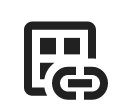 enthalten ist.
enthalten ist.
Alternativ können Sie auch Data Catalog (eingestellt) oder Dataplex Universal Catalog verwenden, um verknüpfte Datasets zu suchen und anzusehen. Verwenden Sie das Prädikat type=dataset.linked, um alle mit BigQuery Sharing verknüpften Datasets abzugleichen. Weitere Informationen finden Sie unter Data Catalog-Suchsyntax oder Dataplex Universal Catalog-Suchsyntax.
Cloud Shell
Führen Sie dazu diesen Befehl aus:
PROJECT=<your project ID> \ for dataset in $(bq ls --project_id $PROJECT | tail +3); do [ "$(bq show -d --project_id $PROJECT $dataset | egrep LINKED)" ] && echo $dataset; done
Verknüpfte Datasets abfragen
Sie können Tabellen und Ansichten in Ihren verknüpften Datasets genauso wie alle anderen BigQuery-Tabellen abfragen.
Verknüpfte Datasets aktualisieren
Ressourcen in einem verknüpften Dataset sind schreibgeschützt. Sie können weder die Daten oder Metadaten für Ressourcen in verknüpften Datasets bearbeiten noch Berechtigungen für einzelne Ressourcen angeben.
Sie können nur die Beschreibung und die Labels von verknüpften Datasets aktualisieren. Änderungen an einem verknüpften Dataset wirken sich nicht auf die Quell-Datasets oder die freigegebenen Datasets aus.
So aktualisieren Sie die Beschreibung und die Labels eines verknüpften Datasets:
Öffnen Sie in der Google Cloud Console die Seite BigQuery.
Klicken Sie im linken Bereich auf
 Explorer:
Explorer:
Maximieren Sie im Bereich Explorer den Projektnamen, klicken Sie auf Datasets und dann auf den Namen des verknüpften Datasets, um es zu öffnen.
Klicken Sie im Detailbereich auf Details bearbeiten und geben Sie die folgenden Details an:
- Informationen zum Hinzufügen von Labels finden Sie unter Label zu einem Dataset hinzufügen.
Maximieren Sie zum Aktivieren der Sortierung den Abschnitt Erweiterte Optionen und führen Sie die folgenden Schritte aus:
- Klicken Sie auf Standardsortierung aktivieren.
- Wählen Sie in der Liste Standardsortierung eine Option aus.
Klicken Sie auf Speichern.
Tabellenmetadaten abrufen
Fragen Sie die Ansicht INFORMATION_SCHEMA.TABLES ab, um die zugrunde liegenden Tabellenmetadaten aufzurufen:
SELECT * FROM `LINKED-DATASET.INFORMATION_SCHEMA.TABLES`
Ersetzen Sie LINKED-DATASET durch den Namen des verknüpften Datasets.
Verknüpfte Datasets abbestellen oder löschen
Wenn Sie ein Dataset abbestellen möchten, müssen Sie das verknüpfte Dataset löschen. Beim Löschen eines verknüpften Datasets wird nicht das Quell-Dataset gelöscht.
Sie können ein verknüpftes Dataset, das Sie gelöscht haben, nicht abrufen. Sie können das gelöschte verknüpfte Dataset jedoch neu erstellen, indem Sie den Eintrag noch einmal abonnieren und das Dataset und die verknüpften Datasets, die aus in Google Cloud Marketplace integrierten Einträgen erstellt wurden, zu Ihrem Projekt hinzufügen.
Wenn Ihr Abo von einem Analytics Hub-Publisher entfernt wird, wird die Verknüpfung Ihres verknüpften Datasets mit dem freigegebenen Dataset aufgehoben. Da es sich um eine vom Publisher initiierte Aktion für eine Ressource handelt, die dem Abonnenten gehört, bleibt das verknüpfte Dataset im Projekt des Abonnenten bestehen. Der Abonnent kann das verwaiste Dataset entfernen, indem er es löscht.
So löschen Sie ein verknüpftes Dataset:
Öffnen Sie in der Google Cloud Console die Seite BigQuery.
Klicken Sie im linken Bereich auf
 Explorer:
Explorer:
Maximieren Sie im Bereich Explorer den Projektnamen, klicken Sie auf Datasets und dann auf den Namen des verknüpften Datasets, um es zu öffnen.
Klicken Sie auf Löschen.
Bestätigen Sie im Dialogfeld Verknüpftes Dataset löschen? den Vorgang, indem Sie Löschen eingeben.
Klicken Sie auf Löschen.
Nächste Schritte
- BigQuery-Daten freigeben
- Einträge verwalten
- Datenaustausche verwalten
- Audit-Logging für die BigQuery-Freigabe

